导读大家好,我是极客范本期栏目编辑小范,现在为大家讲解以上问题。AutoCAD2020是一款异常专业的绘图软件,所以很多用户表示在使用过程中不知
音频解说
AutoCAD2020是一款异常专业的绘图软件,所以很多用户表示在使用过程中不知道如何设置绘图模板,那么具体应该怎么做呢?让我们通过这篇文章展示给大家,一起读下来!
1、打开CAD软件
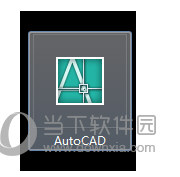
2.在命令栏中输入“op”命令,打开系统设置

3.在系统设置中选择“文件”进行排序
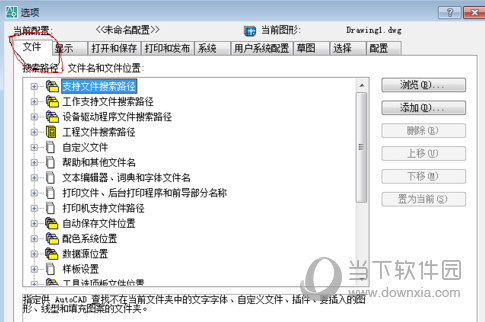
4.在文档顺序下找到“样本设置”
AutoCAD2020是一款非常专业的绘图软件,很多用户都说在使用过程中不知道如何关闭硬件加速,那么具体应该怎么做呢?通过这篇文章给大家介绍一下,大家一起往下看!
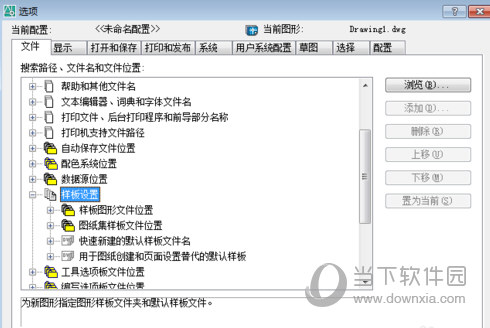
5.在模板设置顺序下找到“快速创建默认模板名称”,双击下面的“无”即可浏览模板文件

6.找到您的示例文件并双击确认

7.单击应用设置默认模板
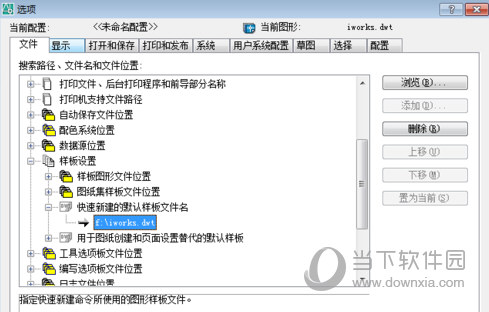
8.重启CAD软件设置乐城
好了,以上就是边肖带来的“如何设置CAD2020默认模板”问题的答案。希望对你有帮助。
AutoCAD2020是一款非常专业的绘图软件。很多用户说不知道如何在使用过程中取消自动检验证书更新。具体应该怎么做?通过这篇文章给大家介绍一下,大家一起往下看!
